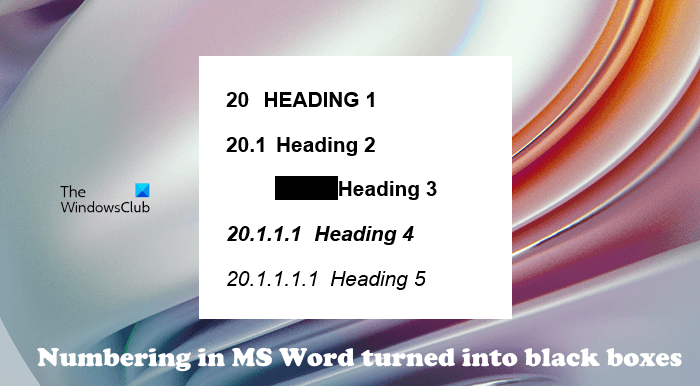Algunos usuarios han experimentado que la numeración, los encabezados o los estilos en sus documentos de Microsoft Word se convierten en cuadros negros cuando crean la tabla de contenido, los encabezados o los subtítulos con Multilevel Función de lista. Este problema interfiere con el estilo de numeración en un documento de Word al convertir algunos números de título en cuadros rectangulares negros. Por lo tanto, causa muchos problemas para los usuarios. Si tiene un problema de este tipo en su documento de Word, este artículo puede ayudarlo a solucionarlo.
Cómo deshacerse de los cuadrados o cuadros negros en Word
Si ve cuadros negros en numeración, línea, estilos de título, formato de párrafo, salto de página, erc. en documentos de Word en su PC con Windows 11/10, utilice estos consejos para corregir los estilos corruptos:
Vuelva a aplicar el estilo de formatoRecree la lista multinivelCambie el estilo de formato a Ninguno y luego vuelva a aplicar el formato de numeraciónEjecute una macro en su documento de Word
Veamos todas estas soluciones en detalle.
1] Volver a aplicar el estilo de formato
Este problema interfiere con el estilo de numeración en un documento de Word. Por lo tanto, puede intentar volver a aplicar el estilo de formato y ver si soluciona el problema.
Los pasos para volver a aplicar el estilo de formato se describen a continuación:
Coloque el cursor parpadeante justo después del cuadro negro. Presione la tecla flecha izquierda para seleccionar completamente el cuadro negro. Cuando seleccione el cuadro negro, debería volverse gris. Ahora, presione las teclas Ctrl + Shift + S. Esto abrirá la ventana emergente de estilo. Haga clic en Volver a aplicar.
Ahora, verifique si el problema está solucionado.
2] Vuelva a crear la lista multinivel
Otra solución para solucionar este problema es recrear la Lista multinivel. Los pasos para hacerlo se enumeran a continuación:
Coloque el cursor parpadeante justo antes del primer encabezado.Haga clic en la pestaña Inicio. Ahora, haga clic en el menú desplegable Lista multinivel debajo de Párrafo y seleccione el formato que desee.
Esto debería solucionar el problema. Si no funciona, repita los primeros 2 pasos y luego haga clic en el menú desplegable Lista multinivel. Después de eso, haga clic en Definir nueva lista multinivel y personalice su lista multinivel.
3] Cambie el estilo de formato a Ninguno y luego vuelva a aplicar el formato de numeración
Cambiar el estilo de formato del cuadro negro a Ninguno. Esto eliminará la numeración. Después de eso, puede volver a aplicar el formato de numeración. Las siguientes instrucciones te ayudarán con eso:
Coloca el cursor parpadeante justo al lado del cuadro negro y presiona la tecla de flecha izquierda. Esto seleccionará ese cuadro negro. Presione las teclas Ctrl + Shift + S. Esto abrirá la ventana emergente Aplicar estilos. Haga clic en Modificar. Ahora, haga clic en el botón Formato en la parte inferior izquierda y seleccione Numeración. Esto abrirá la ventana Numeración y viñetas. Seleccione Ninguno en la pestaña Numeración y haga clic en Aceptar. Vuelva a hacer clic en Aceptar. para cerrar la ventana Modificar estilo.
Esto eliminará el formato de numeración. Ahora, puede volver a aplicar el formato de numeración. Para hacerlo, vaya a la pestaña Inicio, haga clic en el menú desplegable Lista multinivel y seleccione el formato en Lista actual o seleccione otro formato según sus requisitos. Si causa una alteración en el espaciado, puede ajustarlo moviendo el control deslizante en la escala.
Leer: corregir el error de imagen incorrecta de WINWORD.EXE.
4] Ejecute una macro en su documento de Word
Si ninguna de las soluciones anteriores funciona para usted, puede ser útil ejecutar una macro en Word. Mucha gente encontró útil esta solución. También deberías probar esto. Para escribir una macro en Word, primero debe habilitar la pestaña Desarrollador. Las siguientes instrucciones lo guiarán en esto:
Abra Microsoft Word y vaya a “Archivo > Opciones.”
Seleccione la categoría Personalizar cinta de opciones en el panel izquierdo y luego seleccione la casilla de verificación Desarrollador. Ahora, haga clic en Aceptar.
Ahora, seleccione la pestaña Desarrollador y haga clic en
En la ventana del editor visual de Microsoft , copie y pegue el siguiente código como se muestra en la captura de pantalla anterior:
Para cada templ In ActiveDocument.ListTemplates For Each lev In templ.ListLevels lev.Font.Reset Next lev Next templ
Después de escribir la macro, haga clic en en el botón Guardar. Ahora, cierre la ventana de Microsoft Visual Editor y abra el documento afectado. Seleccione la pestaña Ver y haga clic en el menú desplegable Macros. Ahora, seleccione la macro que acaba de crear y luego haga clic en el botón Ejecutar.
Esto debería solucionar el problema.
Leer: Reparar Word experimentó un error al intentar abrir el archivo.
¿Por qué mi numeración está ennegrecida en Word?
Este problema ocurre cuando las características de la fuente en Microsoft Word son corrompido Para solucionar este problema, puede volver a aplicar el estilo de formato. Pero según algunos usuarios, el problema vuelve a ocurrir cuando abren el documento de Word nuevamente. Ejecutar una macro en Microsoft Word puede solucionar este problema de forma permanente.
¿Cómo me deshago de la numeración de cuadro negro en Word?
Para deshacerme de la numeración de cuadro negro en Word, puede volver a aplicar el estilo de formato o volver a crear la lista multinivel. Si estas soluciones no funcionan para usted, intente ejecutar una Macro en Word. Esta solución solucionó el problema para muchos usuarios. Hemos explicado el proceso para ejecutar una macro anteriormente en este artículo.
Espero que esto ayude.
Leer a continuación: Microsoft Word sigue fallando en Windows.